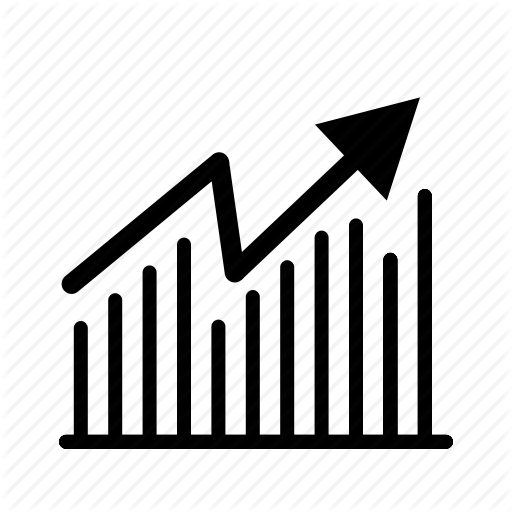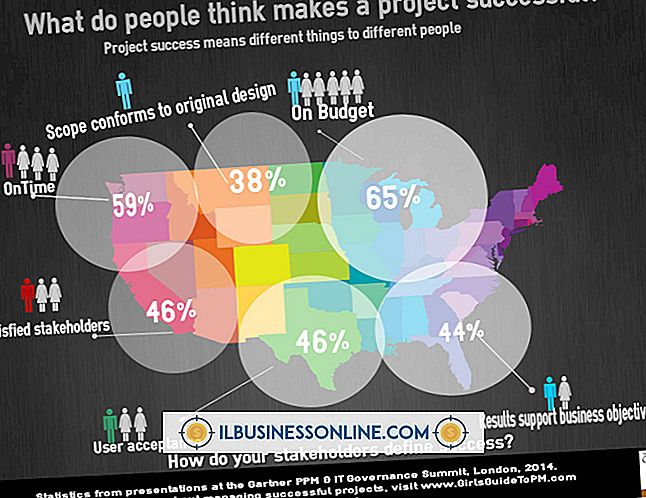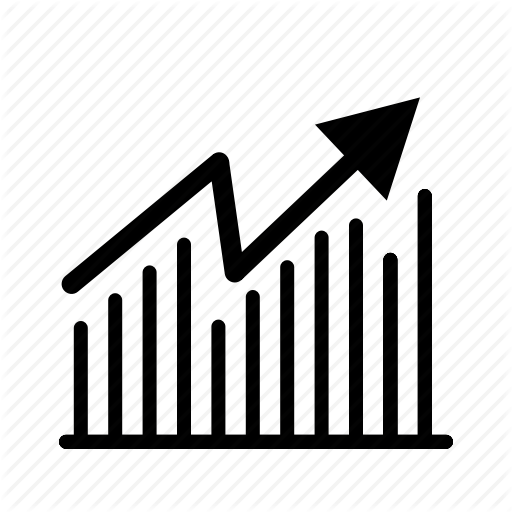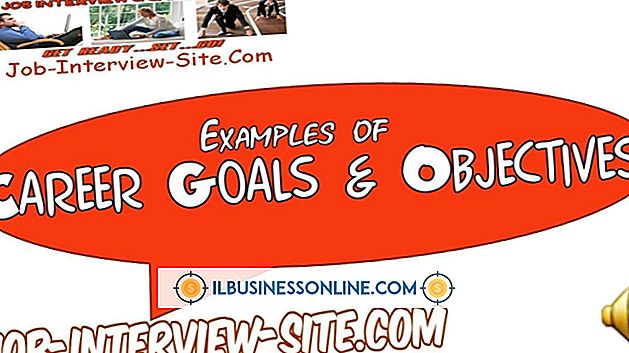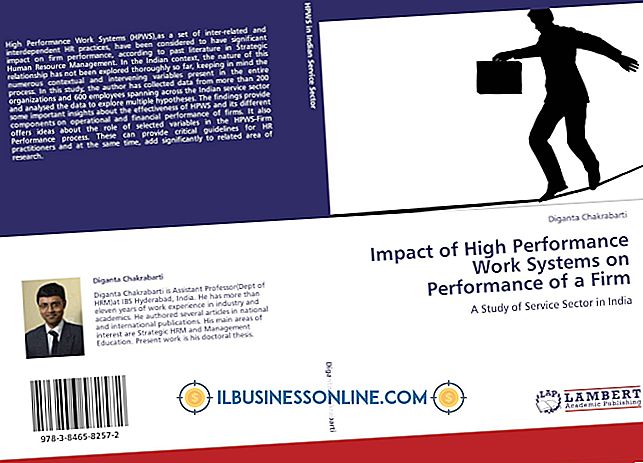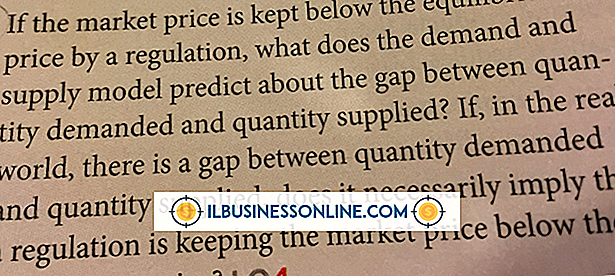Reenvío sin copiar en Thunderbird

Los clientes de correo electrónico le brindan una interfaz optimizada para leer, organizar y enviar sus mensajes, y a menudo son mucho más convenientes que usar los navegadores de Internet para acceder al correo electrónico. El cliente de correo electrónico Thunderbird de Mozilla funciona bien para esto, y tiene muchas opciones de personalización, incluida la decisión de cómo Thunderbird maneja los mensajes que reenvía. Si prefiere no incluir una copia del correo electrónico original en su mensaje reenviado, puede cambiar esta configuración en un momento o dos.
Reenviando correos electrónicos
Cada vez que reenvía un mensaje, está enviando el correo electrónico original que recibió a otra persona y tiene la oportunidad de agregar un mensaje propio al correo electrónico reenviado. La mayoría de los proveedores de correo electrónico y los clientes le ofrecen un par de opciones para reenviar mensajes. El mensaje original podría simplemente copiarse en su mensaje reenviado y todo lo que escriba aparecerá encima o debajo del mensaje, según su configuración. Su otra opción es incluir el mensaje original como un archivo adjunto que el destinatario puede descargar y ver si es necesario.
Configuraciones de Thunderbird
Puede configurar Thunderbird para que copie el mensaje original dentro de un correo electrónico reenviado o incluya el mensaje original como un archivo adjunto. La primera es la opción predeterminada, que Thunderbird llama "en línea". Para cambiar esto, solo debe hacer clic en el menú desplegable "Herramientas" y seleccionar "Opciones", seleccionar la pestaña "General" y luego el menú desplegable junto a la configuración "Reenviar mensajes". Si selecciona "Como archivo adjunto" y hace clic en "Aceptar", todos los mensajes que reenvíe en el futuro incluirán el mensaje original como un archivo adjunto en lugar de copiarlo en su correo electrónico.
Complemento hacia adelante
Si crees que con frecuencia querrás reenviar algunos correos electrónicos con el mensaje original copiado en línea y otros con el mensaje adjunto, tendrás que cambiar manualmente la configuración cada vez, lo que puede resultar tedioso. En su lugar, podría utilizar un complemento para simplificar el proceso. Si visita el sitio de complementos Thunderbird de Mozilla (ver Recursos para un enlace) y busca "Reenviar", encontrará el complemento "Reenviar" que agrega las opciones de línea y adjuntos como un menú desplegable al lado de Botón "Reenviar" para todos sus mensajes recibidos, lo que le permite elegir la opción que desea con mayor facilidad. Cuando comience a descargar el complemento para Thunderbird, aparecerá una ventana emergente en el sitio web con las instrucciones de instalación.
Filtro delantero
Los filtros le permiten automatizar acciones dentro de Firefox, como reenviar algunos o todos sus mensajes a otra cuenta. Si usa filtros para reenviar cualquier correo electrónico, Thunderbird usará su configuración para los mensajes reenviados, ya sea que elija la opción en línea o adjunta. Puedes crear y ver filtros en Thunderbird haciendo clic en el menú desplegable "Herramientas" y seleccionando "Filtros de mensajes".